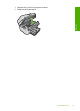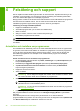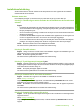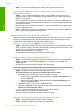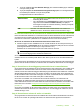Basic User's Guide
Så här kontrollerar du skrivarens status
1. Gör något av följande, beroende på vad du har för operativsystem:
• Windows XP: Klicka på Start, peka på Skrivare och fax och välj därefter Visa/Detaljerad
lista.
• Windows Vista: Klicka på Start, peka på Kontrollpanelen och välj därefter Skrivare och
fax.
2. Gör något av följande, beroende på vad skrivaren har för status:
•Om det står Offline vid enheten högerklickar du på enheten och väljer Använd skrivaren
online.
• Om det står Pausa vid enheten högerklickar du på enheten och väljer Fortsätt
utskriften.
3. Försök att använda enheten via nätverket.
Om du kan använda enheten när du gått igenom ovanstående steg men märker att symtomen
kvarstår när du fortsätter använda enheten, kan det bero på en konflikt med brandväggen. Mer
information finns i ”
Konfigurera din brandvägg så att den fungerar med HP-enheter” på sidan 10.
Om du fortfarande inte kan använda enheten via nätverket ska du fortsätta till nästa avsnitt där du
får ytterligare felsökningstips.
Steg 5: Kontrollera att tjänsten Stöd för HP:s nätverksenheter är igång
Så här startar du om tjänsten Stöd för HP:s nätverksenheter
1. Radera eventuella utskriftsjobb som finns i utskriftskön.
2. Gör något av följande, beroende på vad du har för operativsystem:
• Windows XP: Klicka på Start, högerklicka på Den här datorn och klicka sedan på
Hantera. Dubbelklicka på Tjänster och program och välj sedan Tjänster.
• Windows Vista: Klicka på Start, högerklicka på Den här datorn och klicka sedan på
Hantera. Dubbelklicka på Tjänster och program och välj sedan Tjänster.
3. Bläddra nedåt genom listan med tjänster, högerklicka på Stöd för HP:s nätverksenheter och
välj sedan Starta om.
4. När tjänsten startats om gör du ett nytt försök att använda enheten via nätverket.
Om du kan använda enheten via nätverket har du lyckats ställa in nätverket korrekt.
Om du fortfarande inte kan använda enheten via nätverket eller om du med jämna mellanrum måste
utföra detta steg för att kunna använda enheten via nätverket, kan det bero på en konflikt med
brandväggen. Mer information finns i ”
Konfigurera din brandvägg så att den fungerar med HP-
enheter” på sidan 10.
Om det fortfarande inte fungerar kan det vara problem med nätverkskonfigurationen eller routern.
Vänd dig till de nätverksansvarige eller tillverkaren av routern.
Felsökning - fax
Läs det här avsnittet när du behöver lösa följande faxproblem:
•
Enheten har svårt att få kontakt med en annan faxenhet
•
Enheten kan inte skicka men kan ta emot fax
•
Enheten har problem att skicka fax manuellt
•
Faxsignaler spelas in på telefonsvararen
•
Enheten kan skicka men inte ta emot fax
•
Faxtestet misslyckades
Enheten har svårt att få kontakt med en annan faxenhet
Försök lösa problemet med hjälp av följande lösningar. Lösningarna räknas upp i tur och ordning
med den mest troliga lösningen först. Om den första lösningen inte åtgärdar problemet ska du
fortsätta att prova de återstående lösningarna tills problemet är löst.
•
Lösning 1: Kontrollera att enheten är konfigurerad på rätt sätt för faxning
•
Lösning 2: Slå på enheten.
Kapitel 4
44 HP Photosmart Premium Fax C309 series
Svenska